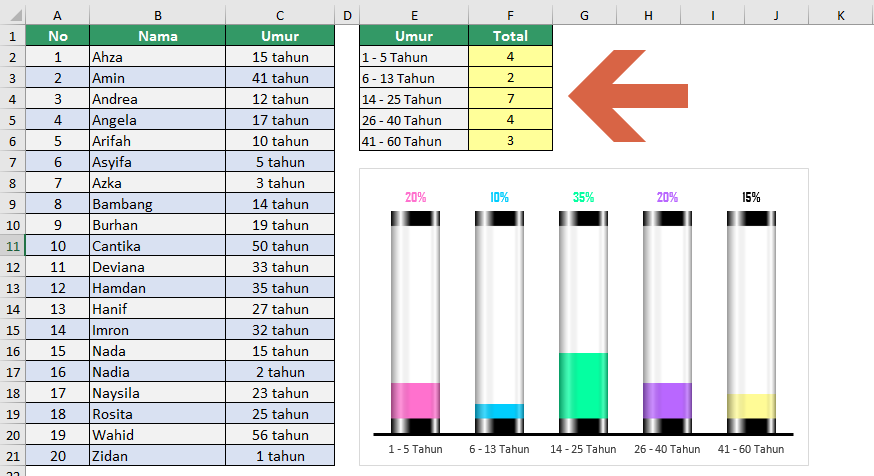Excel adalah salah satu program pengolah data yang paling populer saat ini. Dalam program ini, ada banyak sekali fitur dan formula yang dapat membantu kita dalam mengolah data. Namun, jika kita tidak mengenal fitur dan formula tersebut, kita akan kesulitan dalam memanfaatkannya. Salah satu fitur yang sering digunakan dalam Excel adalah menghitung jumlah data dalam sebuah tabel, baik itu jumlah baris, jumlah kolom, atau jumlah data berdasarkan kriteria tertentu.
Menghitung Jumlah Baris pada Excel
Salah satu cara yang paling mudah untuk menghitung jumlah baris pada Excel adalah dengan menggunakan formula COUNTA. Formula ini akan menghitung jumlah sel yang memiliki nilai atau data. Misalnya, jika kita memiliki tabel data seperti gambar di bawah ini:
Untuk menghitung jumlah baris pada tabel tersebut, kita bisa menggunakan formula COUNTA pada kolom A. Caranya adalah sebagai berikut:
- Pilih sel pada kolom A yang kosong di bawah tabel
- Ketikkan formula =COUNTA(A1:A10) pada sel tersebut
- Tekan enter untuk menghitung jumlah baris pada tabel
Hasilnya akan terlihat seperti gambar di bawah ini:
Dalam contoh di atas, jumlah baris pada tabel adalah 10. Hal ini karena kita menggunakan range A1:A10 pada formula COUNTA.
Menghitung Jumlah Data dengan Kriteria Tertentu di Excel
Jika kita ingin menghitung jumlah data dalam sebuah tabel berdasarkan kriteria tertentu, kita bisa menggunakan formula COUNTIF. Formula ini akan menghitung jumlah data yang memenuhi kriteria yang kita tentukan. Misalnya, jika kita memiliki tabel data seperti di bawah ini:
Untuk menghitung jumlah data pada kolom B yang nilainya sama dengan 3, misalnya, kita bisa menggunakan formula COUNTIF dengan kriteria “3”. Caranya adalah sebagai berikut:
- Pilih sel pada kolom B yang kosong di bawah tabel
- Ketikkan formula =COUNTIF(B1:B10,”3″) pada sel tersebut
- Tekan enter untuk menghitung jumlah data pada kolom B yang nilainya sama dengan 3
Hasilnya akan terlihat seperti gambar di bawah ini:
Dalam contoh di atas, jumlah data pada kolom B yang nilainya sama dengan 3 adalah 2. Hal ini karena kita menggunakan kriteria “3” pada formula COUNTIF.
Cara Menghitung Kelompok Umur di Excel
Selain menghitung jumlah baris dan data berdasarkan kriteria tertentu, Excel juga dapat dimanfaatkan untuk menghitung kelompok umur. Misalnya, kita memiliki tabel data seperti gambar di bawah ini:
Untuk menghitung jumlah orang dengan kelompok umur tertentu, kita bisa menggunakan formula SUMIF dan COUNTIF. Berikut adalah langkah-langkahnya:
- Buatlah tabel baru dengan daftar kelompok umur dan kolom untuk menghitung jumlah orang pada setiap kelompok umur
- Isi daftar kelompok umur pada kolom pertama tabel baru
- Gunakan formula COUNTIF pada kolom kedua tabel baru untuk menghitung jumlah orang dengan umur pada kelompok yang sama
- Gunakan formula SUMIF pada sel di bawah kolom kedua untuk menjumlahkan sel pada kolom kedua
Hasilnya akan terlihat seperti gambar di bawah ini:
Dalam contoh di atas, kita menghitung jumlah orang pada empat kelompok umur yaitu 0-4 tahun, 5-14 tahun, 15-24 tahun, dan 25-34 tahun. Kita menggunakan formula COUNTIF pada kolom B untuk menghitung jumlah orang dengan umur pada kelompok yang sama, dan formula SUMIF pada sel B6 untuk menjumlahkan sel pada kolom B.
Daftar Pertanyaan
Pertanyaan 1: Apakah Excel dapat digunakan untuk menghitung jumlah data berdasarkan kriteria tertentu?
Jawaban: Ya, Excel dapat digunakan untuk menghitung jumlah data dalam sebuah tabel berdasarkan kriteria tertentu menggunakan formula COUNTIF.
Pertanyaan 2: Bagaimana cara menghitung kelompok umur di Excel?
Jawaban: Cara menghitung kelompok umur di Excel adalah dengan membuat tabel baru dengan daftar kelompok umur dan kolom untuk menghitung jumlah orang pada setiap kelompok umur. Kita kemudian menggunakan formula COUNTIF pada kolom kedua tabel baru untuk menghitung jumlah orang dengan umur pada kelompok yang sama, dan formula SUMIF pada sel di bawah kolom kedua untuk menjumlahkan sel pada kolom kedua.